Mungkin ada saat di mana PC Windows Anda sudah terhubung dengan WiFi di sebuah tempat, namun Anda lupa password-nya sehingga tidak bisa membagikan password WiFi tersebut kepada rekan.
Menjadi kendala pula bila Anda ingin menggunakan WiFi yang sama untuk smartphone Anda namun tidak tahu password-nya, sementara PC Windows Anda sudah lama terhubung.
Apabila Anda ingin mencari password WiFi yang sedang Anda gunakan di PC Windows Anda, salah satu metode yang cepat dan tepat untuk digunakan adalah menggunakan Command Prompt atau CMD yang ada di dalam Windows Anda.
Cara Mencari Password WiFi Dengan CMD di Windows
1. Klik Start Menu dan ketik CMD di kolom pencarian. Biasanya program Command Prompt akan muncul dengan nama cmd.exe dan klik kanan kemudian pilih Run As Administrator, atau bagi pengguna Windows 10, silakan gunakan shortcut tombol Windows + X, dan pilih menu Command Prompt (Admin).
Bisa juga dengan klik kanan pada Start Menu kemudian pilih opsi Command Prompt (Admin). Apabila ada user control notification, silakan pilih Yes.
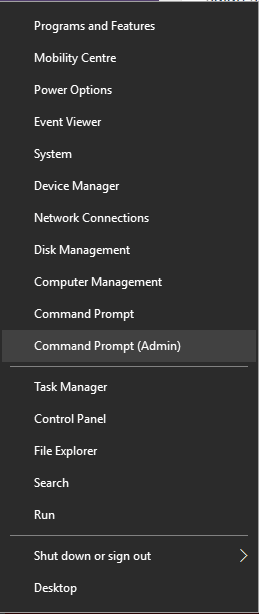
2. Tunggu hingga Command Prompt terbuka.
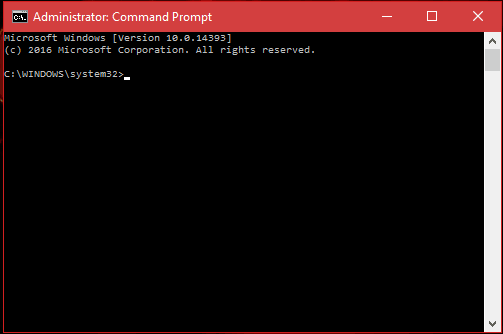
3. Nah sekarang kita tinggal menuliskan perintah ke dalam CMD. Gunakan perintah berikut untuk mendapatkan seluruh daftar WiFi yang pernah terhubung di PC Windows yang Anda gunakan saat ini:
netsh wlan show profiles
Copy kode perintah di atas dan klik kanan pada layar CMD, kemudian klik Paste. Tekan Enter bila sudah.
Seluruh profil WiFi yang pernah terhubung dengan PC Windows Anda pun akan tampil, lihat gambar berikut untuk lebih jelasnya:
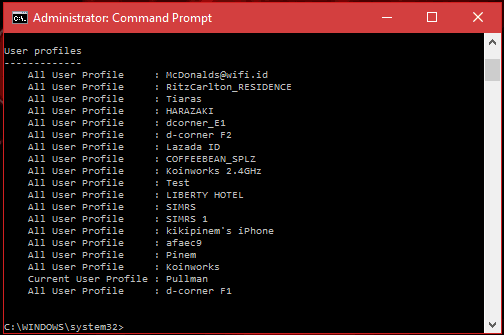
4. Nah apabila sudah tampil dan Anda melihat nama WiFi yang sedang terhubung atau yang ingin Anda cari password-nya di daftar tersebut, yang perlu kita lakukan untuk langkah berikutnya adalah tentu saja mencari password WiFi-nya.
Gunakan perintah berikut untuk mencari password WiFi:
netsh wlan show profile name=”nama WiFi” key=clear
Anda harus mengubah parameter nama WiFi sesuai dengan nama WiFi yang ingin Anda cari password-nya. Bila kita merujuk pada daftar nama WiFi di atas, misalnya McDonalds@wifi.id, maka perintah yang harus Anda gunakan adalah:
netsh wlan show profile name=”McDonalds@wifi.id” key=clear
Copy dan paste perintah tersebut ke CMD Anda seperti biasa kemudian tekan Enter.
5. Di tahap ini, mencari password WiFi dengan CMD di Windows sudah berhasil kita lakukan. Anda hanya perlu mencari parameter Key content di layar CMD.
Nah, itulah password WiFi yang Anda butuhkan. Anda hanya perlu membagikannya ke rekan atau menggunakan password tersebut saat ingin terhubung dengan WiFi yang sama dengan smartphone.
Cara mencari password WiFi dengan CMD di Windows hanya membutuhkan 2 baris kode perintah CMD dan hanya terdiri dari langkah mudah.




















